Há várias razões que podem justificar o encerramento de um email. E qual é o destino, nesses casos, de todas as mídias compartilhadas, dos contatos estabelecidos e das mensagens trocadas? Pois quem usa o Gmail não tem com o que se preocupar: através do sistema de gerenciamento, um endereço de confiança pode ser cadastrado para que um amigo ou familiar herde seus dados em caso de inatividade da conta.
Significa que, se o seu perfil não for acessado durante um determinado período, seu email será então bloqueado ou até mesmo excluído. Como efeito, o download de vários tipos de registros será liberado a contatos de confiança. Neste tutorial, você vai aprender a habilitar até 10 endereços de email a fazer o download dos seus dados. Confira a seguir quais tipos de conteúdo poderão ser baixados por seus amigos:
- +1s
- Agenda
- Blogger
- Círculos do Google+
- Contatos
- Drive
- Favoritos
- Google Fotos
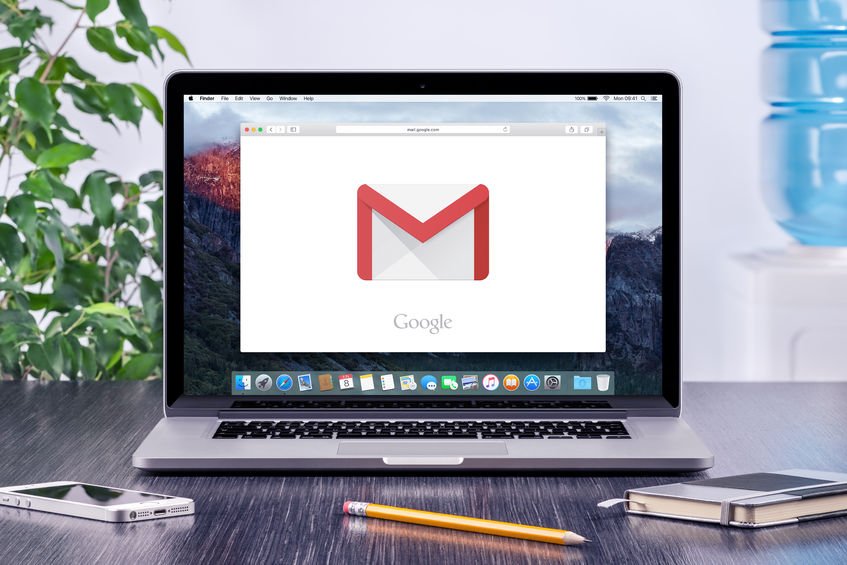 Será possível selecionar os tipos de conteúdo que poderão ser baixados por contatos confiáveis
Será possível selecionar os tipos de conteúdo que poderão ser baixados por contatos confiáveis
- Google Play Livros
- Grupos
- Hangouts
- My Maps
- Orkut
- Páginas do Google+
- Perfil
- Stream do Google+
- YouTube
Veja como autorizar o backup de seus arquivos e ativar, ainda, a destruição completa dos seus dados pessoais em caso de inatividade de uma conta Gmail.
1 – Acesse as opções de gerenciamento
Faça o login na conta Gmail que deverá ser configurada e então acesse a página do Gerenciador de Contas Inativas (clique aqui). Em seguida, clique em “Configuração”.
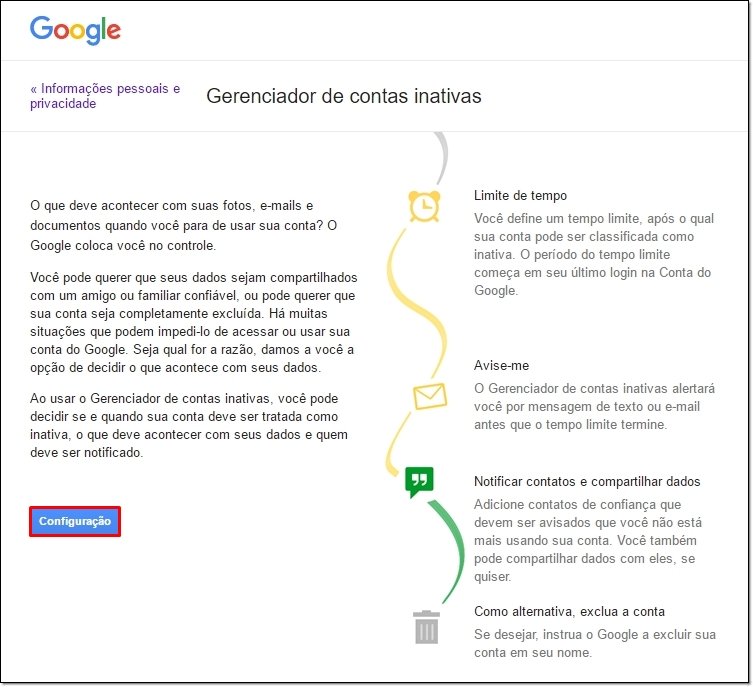 Certifique-se de fazer o login em sua conta Gmail antes de acessar as configurações
Certifique-se de fazer o login em sua conta Gmail antes de acessar as configurações
2 – Informe um número de celular
Será obrigatório informar seu número de celular para que o código dos alertas de segurança sejam posteriormente enviados. Para isso, clique em “Adicionar número de telefone celular” e, após preencher a ficha, selecione “Enviar código de verificação”.
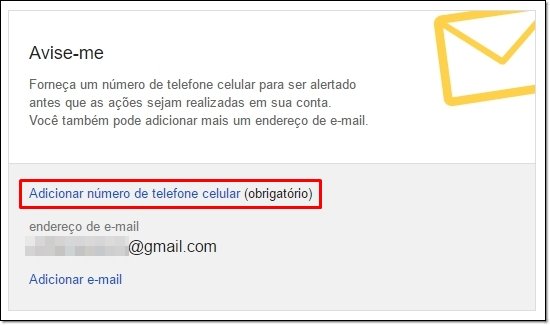 Será obrigatório informar um número de celular
Será obrigatório informar um número de celular
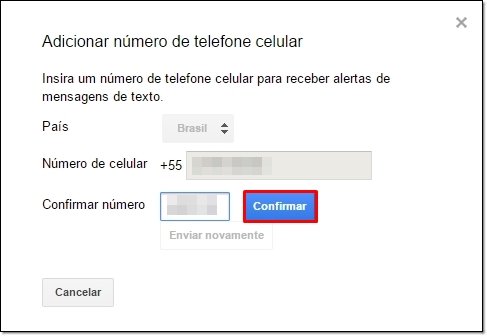 Informe o código de verificação e clique em "Confirmar"
Informe o código de verificação e clique em "Confirmar"
3 – Tempo para definição da conta como inativa
O período de inatividade que deverá ser processado para o conseguinte encerramento da conta terá de ser definido em “Limite de tempo”. Clique sobre o botão de “Notificar contatos e compartilhar dados” e determine o tempo – o período será sempre contado a partir do último login.
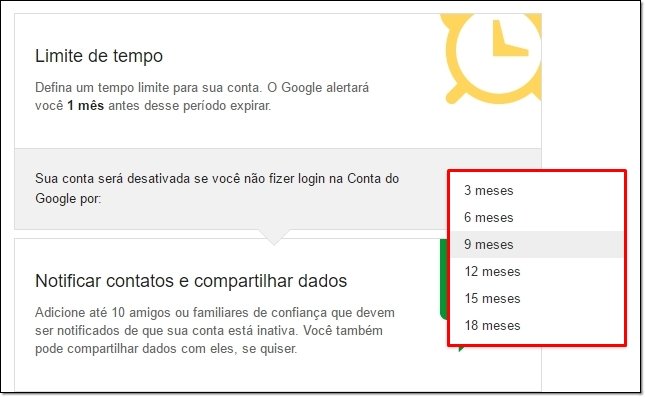 Defina o limite de tempo com base no seu histórico de atividade na conta
Defina o limite de tempo com base no seu histórico de atividade na conta
4 – Adicione contatos confiáveis
Agora, clique em “Adicionar contato confiável” para cadastrar até 10 endereços de email que, em caso de inatividade da sua conta, poderão fazer o download dos seus dados Gmail.
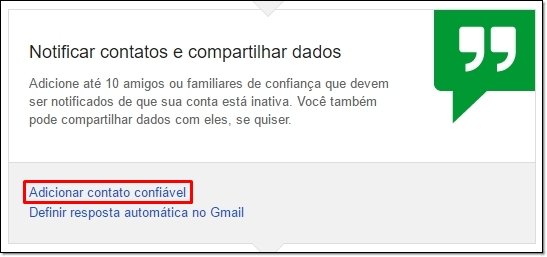 Será possível até mesmo enviar códigos de verificação aos seus contatos confiáveis
Será possível até mesmo enviar códigos de verificação aos seus contatos confiáveis
Certifique-se de marcar a caixa “Compartilhar meus dados com este contato” para selecionar, em seguida, as informações que poderão ser baixadas. Nesta mesma tela, o número de celular do seu amigo poderá ser informado – os contatos cadastrados, assim, receberão uma notificação quando sua conta ficar inativa.
 Selecione quais conteúdos poderão ser baixados por seus amigos nesta tela
Selecione quais conteúdos poderão ser baixados por seus amigos nesta tela
5 – Deixe uma mensagem ao herdeiro
Além de uma notificação via celular, uma mensagem de email também poderá ser enviada ao herdeiro do seu legado digital. Para escrever a carta, basta finalizar o cadastro de contatos confiáveis.
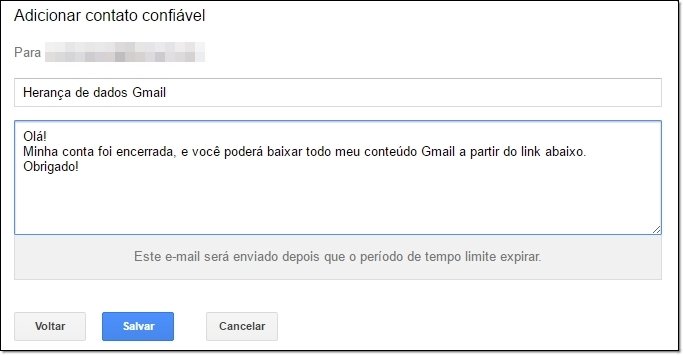 As instruções para o download do conteúdo serão esmiuçadas por um link que acompanha sua mensagem
As instruções para o download do conteúdo serão esmiuçadas por um link que acompanha sua mensagem
6 – Elimine os rastros da sua conta inativa
Em caso de inatividade, todos os rastros da sua conta poderão ainda ser apagados. A exclusão acontece somente depois que os contatos confiáveis finalizam o download do conteúdo Gmail. Em “Como alternativa, exclua a conta”, clique sobre a chave seletora para ativar esta opção.
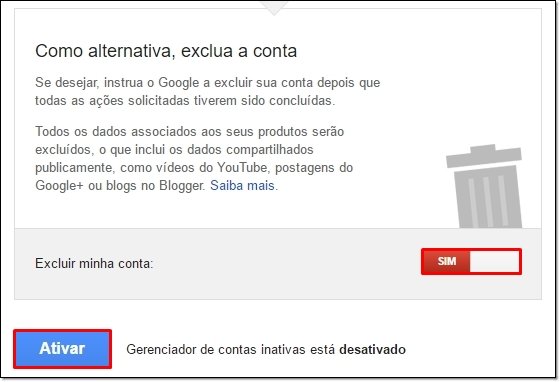 Nesta opção, a exclusão dos dados será realizada somente após o download do conteúdo por seu contato confiável
Nesta opção, a exclusão dos dados será realizada somente após o download do conteúdo por seu contato confiável
Por fim, clique em “Ativar” para que as configurações ajustadas no gerenciador de contas possam ser aplicadas. Pronto! Agora, se você não fizer login durante um determinado período, sua conta será tida como inativa; todo o conteúdo salvo, porém, ainda poderá ser baixado por até 10 dos seus contatos confiáveis.



























